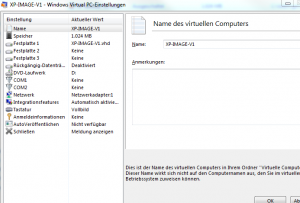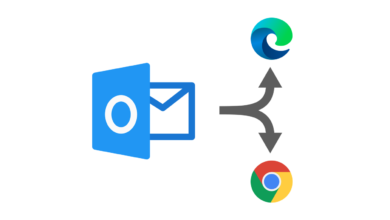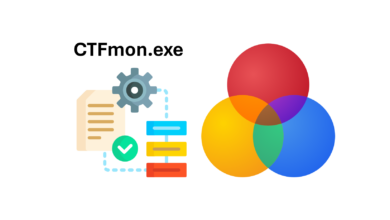Virtualisierung mit Windows 7 ohne XP-Mode.
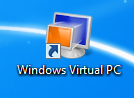 In Windows 8 ist mit der Hper-V-Rolle bereits eine Virtualisierungsmöglichkeit integriert, wer jedoch mit Windows 7 virtuelle Desktops betreiben will, hatte bisher nur die Möglichkeit neben dem XP-Mode alternative Lösungen zu installieren. Beispielsweise VMware Workstation oder VirtualBox von Oracle.
In Windows 8 ist mit der Hper-V-Rolle bereits eine Virtualisierungsmöglichkeit integriert, wer jedoch mit Windows 7 virtuelle Desktops betreiben will, hatte bisher nur die Möglichkeit neben dem XP-Mode alternative Lösungen zu installieren. Beispielsweise VMware Workstation oder VirtualBox von Oracle.
Wer nicht auf eine integrierte Virtualisierungslösung verzichten möchte und ungern auf Drittherstellerlösungen zurückgreift, für den bietet vielleicht folgender Artikel eine Möglichkeit.
Vorab soll gesagt sein mit der folgenden Lösung ist es leider nicht möglich Betriebssysteme mit einer 64-Bit Architektur zu installieren bzw. zu betreiben. Für einen Zweit- oder auch Testdesktop genügt die Funktion jedoch allemal.
Benötigt wird zunächst der das Update-Paket Windows Virtual PC (KB958559).
http://www.microsoft.com/de-de/download/details.aspx?id=3702
Dieses muss heruntergeladen und installiert werden.
Sobald das Update installiert ist, verfügt unser Windows 7 bereits über die Möglichkeit Windows Client- und 32-Bit Serversysteme zu virtualisieren. Nach installation des Updates wird eine Bibliothek für virtuelle Computer eingerichtet. Über diese ist es möglich Virtuelle Maschinen zu erstellen, konfigurieren und zu verwalten. Dies erfolgt sehr einfach und ähnlich wie bei anderen Virtualisierungslösungen über einen Wizzard.
Auch die Konfiguration vorhandener Maschinen ist einfach gestaltet und unterscheidet sich kaum von anderen Lösungen.
Generell ist die Einrichtung und Verwaltung virtueller Computer über den Virtual PC für Windows einfach zu handhaben. Da der Virtual PC Grundlage für den XP-Mode unter Windows 7 ist, verfügt dieser über nahezu die gleichen Eigenschaften. Zwar bietet Microsoft Virtual PC nicht den Umfang anderer Lösungen, kann aber dennoch als Alternative bestehen.